配置全局操作系统部署设置
全局设置在部署操作系统时作为默认设置。
关于本任务
从“全局设置”页面中,可配置以下设置:
- 要用于部署操作系统的管理员用户帐户的密码
- 要用于将 IP 地址分配给服务器的方法
- 激活所安装的操作系统时要使用的许可证密钥
- (可选)在 Windows 操作系统部署期间加入 Active Directory 域
过程
要配置用于所有服务器的全局设置,请完成以下步骤。
- 从 Lenovo XClarity Administrator 菜单栏中,单击配置 > 部署操作系统映像以显示部署操作系统映像页面。
- 单击全局设置图标(
 )以显示全局设置:部署操作系统对话框。
)以显示全局设置:部署操作系统对话框。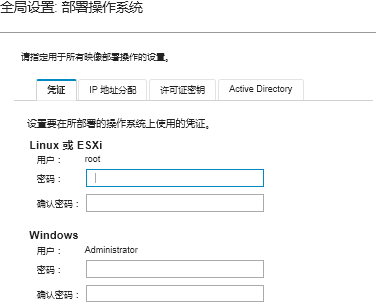
- 在凭证选项卡上,输入用于登录到操作系统的管理员帐户的密码。
- 在 IP 地址分配选项卡上,选择以下选项。
- 可选: 选择使用 VLAN 以允许在“网络设置”对话框中配置 VLAN 设置(请参阅配置受管服务器的网络设置)。注
Linux 操作系统部署不支持 VLAN 标记。
ThinkServer 设备上不支持使用 VLAN 标记部署操作系统。
仅当服务器在其清单中有 MAC 地址时才支持 VLAN 模式。如果服务器的 MAC 地址只有“AUTO”,则不能使用 VLAN 将操作系统部署到该服务器。
- 选择在配置所部署的操作系统时用于分配 IP 地址的方法:注用于管理的 XClarity Administrator 网络接口必须配置为使用与“全局设置:部署操作系统”对话框中所选的同一 IP 地址方法连接到主板管理控制器。例如,如果 XClarity Administrator 设置为使用 eth0 进行管理,而配置部署的操作系统时您选择了使用手动分配的静态 IPv6 地址,则必须使用可连接到主板管理控制器的 IPv6 地址来配置 eth0。
- 手动分配静态 IPv4 地址。如果选择分配静态 IPv4 地址,则务必先配置服务器的静态 IPv4 地址、网关地址和子网掩码,然后再部署操作系统(请参阅配置受管服务器的网络设置)。
- 使用动态主机配置协议(DHCP)分配地址。如果网络中已有 DHCPv4 基础结构,则可使用该基础结构将 IP 地址分配给服务器。注操作系统部署不支持 DHCP IPv6。
- 手动分配静态 IPv6 地址。如果选择分配静态 IPv6 地址,则务必先配置服务器的静态 IPv6 地址、网关地址和子网掩码,然后再部署操作系统(请参阅配置受管服务器的网络设置)。
- 可选: 选择使用 VLAN 以允许在“网络设置”对话框中配置 VLAN 设置(请参阅配置受管服务器的网络设置)。
- 可选: 在许可证密钥选项卡上,指定在激活所安装的 Windows 操作系统时要使用的全局批量许可证密钥。
在此选项卡上指定全局批量许可证密钥时,可选择从部署操作系统映像页面中为任何 Windows 操作系统映像 Profiles 指定的许可证密钥。
提示XClarity Administrator 支持使用全局批量许可证密钥安装 Windows,并支持使用单独的零售许可证密钥安装 Windows 和 VMware ESXi。可在部署过程中指定单独的零售许可证密钥(请参阅部署操作系统映像)。 - 可选: 在 Active Directory 选项卡上,配置用于部署 Windows 操作系统的 Active Directory 设置。有关与 Active Directory 集成的信息,请参阅与 Windows Active Directory 集成。
- 单击确定以关闭该对话框。
提供反馈